MENGINSTAL PLUGIN QGIS
- Ridho Kurniawan
- Aug 15, 2016
- 2 min read
Tutorial kali ini kita akan membahas tutorial bagaimana cara menginstall plugin dalam Qgis, yang dikembangkan oleh para pengembang Qgis atau pengguna individu/independent untuk menambah kekayaan fungsi Qgis. Bahasan utama dalam tulisan ini adalah bagaimana mengaktifkan Core Plugins Qgis, mengunduh dan menginstal External Plugins.
Core Plugins merupakan plugin yang sudah ada bersamaan ketika Qgis diinstal pertama kali. Untuk menggunakan plugin tersebut kita hanya butuh mengaktifkannya.
Pertama buka Qgis. Pilih menu Plugins ‣ Manage and Install Plugins.... untuk membuka dialog box plugin Manager.

Meskipun, jika ini merupakan pertama kali menggunakan Qgis, kita akan melihat banyak plugin yang telah terinstal pada dialog box plugin Manager. Untuk mengaktifkannya tinggal centang pada plugins yang belum tercentang, dan jika ingin membuat plugin tidak aktif tinggal hilangkan centang pada plugin.

Untuk mengkatifkan tinggal centang, satu yang perlu untuk diperhatikan adalah plugin dapat dimasukkan pada lokasi manapun pada menu, dan dapat memunculkan panel baru dan toolbar. Kadang – kadang sulit mencari plugin hasil instal di menu, untuk itu maka perhatikan kategorinya pada deskripsi plugin apakah vector atau raster atau lainya.

Maka jika dicentag akan mucnul plugin tersebut seperti di bawah.

External plugins tersedia dalam QGIS Plugins Repository dan butuh untuk diinstal oleh pengguna sebelum menggunakan mereka. Untuk menginstal mereka caranya sama melalui plugin Manager tool.
Pilih menu Plugins ‣ Manage and Install Plugins.... pilih pada tabs Not Installed, maka akan muncul plugin yang belum terintall.

Sedangkan jika memilih tabs All, maka seluruh plugin yang belumdan sudah terinstal akan muncul.
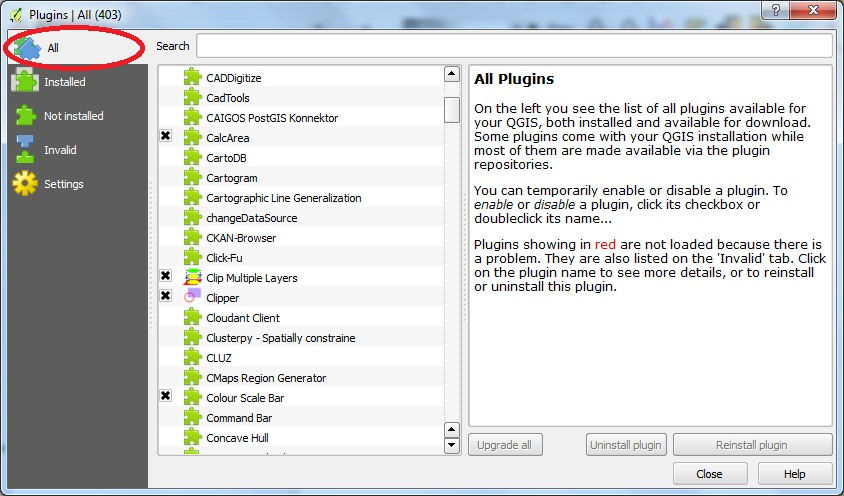
Pada kasus ini kita akan mengisntal plugin Floodrisk, cari dengan mengeser atau menggunakan search,

Setelah diklik Install plugin, maka muncul seperti ini

Sekarang kita telah belajar bagaimana menemukan dan menginstal External Plugin. Terkadang kita mencari plugin yang spesifik tetapi kita tidak menemukaanya pada tab – tab yang telah ada, hal tersebut bisa jadi karena plugin masih dalam tahap Experimental. Berikut adalah cara mencari dan menginstal plugin Experimental.
Plugins ‣ Manage and Install Plugins, pilih pada tab Setting

Centang Show also experimental plugin

Jika kita pertama kali mencentang experimental plugin maka akan muncul tab baru yang bertuliskan New, tetapi jika kita sudah pernah menggunakannya maka tab baru tidak muncul dan kita dapat mencari plugin tersebut pada tab Not installed.

Selain itu juga terdapat tab Invalid,tab ini berisikan plugin yang tidak dapat dipakai atau pluginnya rusak. Sehingga kita dengan mudah menemukannya atau jika terdapat pada tab Installed atau All maka plugin tersebut berwarna merah.

Sumber : http://google.com/+UjavalGandhi


Comments